Kuvakaappauksen avulla voit ottaa välittömästi kuvan PC- tai Mac-näytöllä näkyvistä ikkunoista ja kuvakkeista. Voit sitten jakaa kuvan muiden kanssa tai tallentaa sen omia tietueitasi varten. Haluat ehkä tehdä tämän, jos yrität ratkaista ongelmaa tai jos haluat esimerkiksi näyttää vaikuttavan pelin sisäisen voiton.
Jos olet Mac-käyttäjä, kuvakaappauksia on helppo ottaa sisäänrakennetuilla vaihtoehdoilla, joiden avulla voit luoda ja tallentaa mukautettuja kuvakaappauskuvia sekunneissa. Jos haluat tietää, miten kuvakaappaus otetaan Macilla, voit seurata tätä vaiheittaista ohjetta.
1. Kuvakaappauksen ottaminen Macilla (koko näytön menetelmä)
Nopein tapa ottaa koko näytön kuvakaappaus Macissa on käyttää näppäimistökomentoa.
Voit esimerkiksi ottaa kuvakaappauksen koko näytön näytöstä (mukaan lukien kaikki käynnissä olevat sovellukset, Dock, valikkopalkki ja paljon muuta) painamalla näppäimistön Shift + Command + 3 .
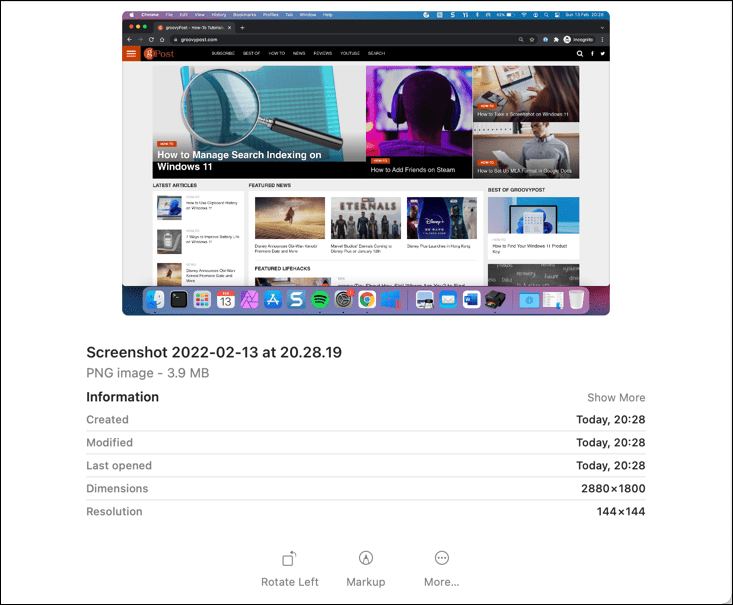
macOS tallentaa automaattisesti kuvakaappauksen työpöydästäsi PNG- tiedostona. Kuvalla on tiedostonimi, joka sisältää kuvan ottoajan ja päivämäärän (esim. Kuvakaappaus 2022-01-25 klo 21.33.18.png ).
Kun kuva on tallennettu, voit avata tai muokata sitä työpöydällä tai Finderilla.
2. Mukautetun kuvakaappausalueen valitseminen
Jos haluat mukauttaa ottamasi kuvakaappausta, voit muokata kuvakaappauksella otettua aluetta.
Voit tehdä tämän painamalla näppäimistön Shift + Command + 4 . Hiiren osoitin muuttuu – voit sitten käyttää tätä valitaksesi alueen, jonka haluat ottaa kuvakaappauksen.
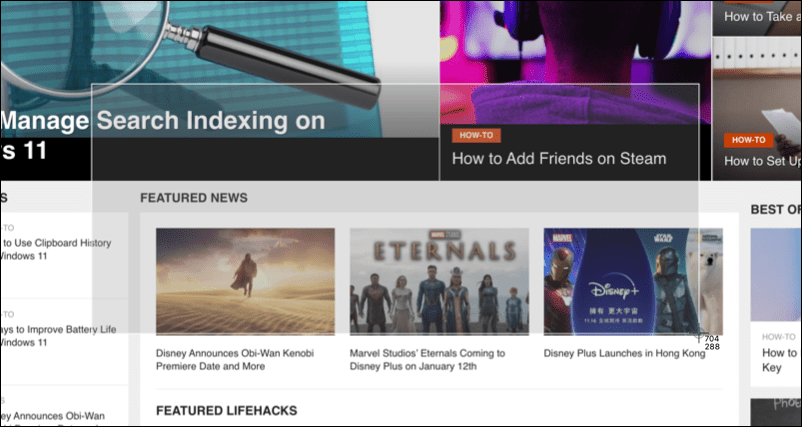
Käytä hiirtä tai ohjauslevyä valitaksesi alue, josta haluat ottaa kuvakaappauksen. Kun vapautat kohdistimen, kuvakaappaus tallentuu tavalliseen paikkaan työpöydälläsi.
3. Käytä Screenshot-ponnahdusvalikkopalkkia
Toinen helppo tapa ottaa kuvakaappauksia Macissa on käyttää kuvakaappausten ponnahdusvalikkopalkkia. Tämä näkyy näytön alareunassa, kun painat Shift + Command + 5 -näppäimistöyhdistelmää. Se tulee näkyviin myös, jos valitset kuvakaappauskuvakkeen tiettyjen MacBookien kosketuspalkista.
Kun olet aktivoinut ponnahdusikkunan, näet useita vaihtoehtoja määrittääksesi, miten haluat kuvakaappauksen näkyvän. Näitä ovat kyky kaapata koko näyttö, näkyvä ikkuna tai valita alue hiirellä tai ohjauslevyllä.
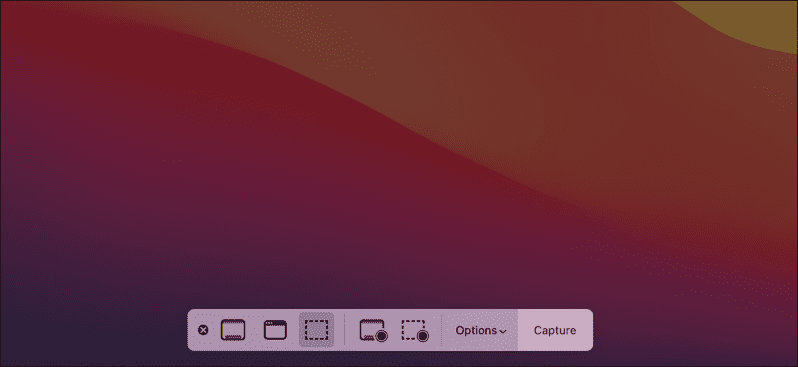
Voit tehdä tämän valitsemalla jonkin palkista ja painamalla tai vetämällä kuvakaappausta vastaavasti. Jos esimerkiksi valitset näkyvän ikkunan kaappaamisen, valitse Capture Selected Window -vaihtoehto ja valitse sitten ikkuna hiirellä.
Voit myös käyttää tätä aluetta tallentaaksesi toiminnot näytöllä näyttötallenteina. Nämä tietueet tallennetaan videoina työpöydällesi, vaikka tällä tavalla tehdyistä näyttötallenteista puuttuu sisäinen ääni.
Jos haluat lopettaa kuvakaappauksen tai näytön tallennuksen, voit painaa peruutuskuvaketta (X) valikkorivin vasemmalla puolella.
Kuinka muuttaa kuvakaappausten tallennuspaikkaa Macissa
Oletuksena macOS tallentaa kuvakaappaukset automaattisesti työpöydällesi. Jos kuitenkin haluat muuttaa kuvakaappausten tallennuspaikkaa, voit tehdä tämän käyttämällä kuvakaappauksen ponnahdusvalikkopalkkia.
Paina ensin Shift + Command + 5 ladataksesi palkki. Kun palkki tulee näkyviin näytön alareunaan, valitse Asetukset .
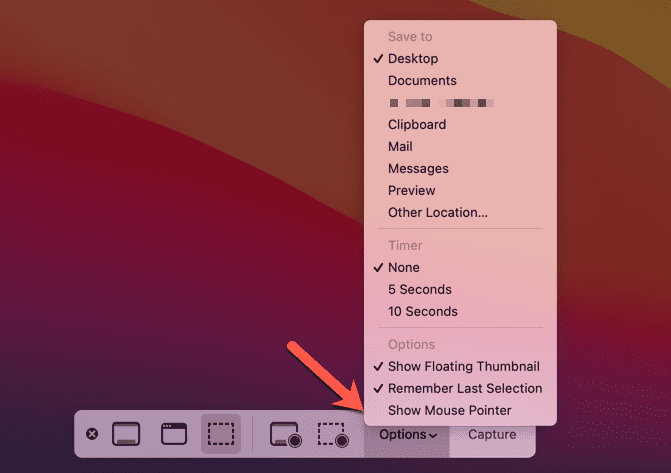
Valitse yläreunasta toinen esiasetettu sijainti tallentaaksesi kuvakaappaukset (esim. Asiakirjat) tai valitse omasi valitsemalla Muu sijainti . Jos painat Muu sijainti , sinun on valittava kuvakaappauksillesi uusi kansio Finder-ponnahdusikkunan avulla.
Kuvakaappausten ottaminen nopeasti Macilla
Käytätpä sitten sisäänrakennettuja työkaluja tai kolmannen osapuolen sovellusta, kuten SnagIt , voit ottaa nopeasti ja helposti kuvakaappauksia Macilla yllä kuvattujen vaiheiden tai työkalujen avulla.
Sinulla ei pitäisi olla ongelmia sisäänrakennettujen menetelmien käytössä, mutta jos tarvitset lisää ominaisuuksia, vaihtaminen kolmannen osapuolen vaihtoehtoon ei luultavasti ole huono idea. Voit sitten harkita kuvakaappausten rajaamista , mutta jos haluat tehdä laajempia muutoksia, sinun on todennäköisesti käytettävä kuvankäsittelytyökalua, kuten GIMP tai Photoshop .
![Xbox 360 -emulaattorit Windows PC:lle asennetaan vuonna 2022 – [10 PARHAAT POINTA] Xbox 360 -emulaattorit Windows PC:lle asennetaan vuonna 2022 – [10 PARHAAT POINTA]](https://img2.luckytemplates.com/resources1/images2/image-9170-0408151140240.png)
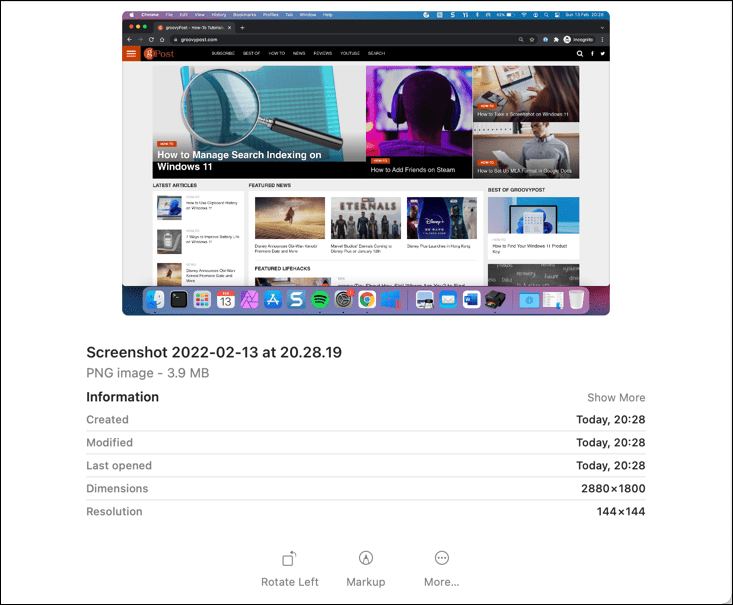
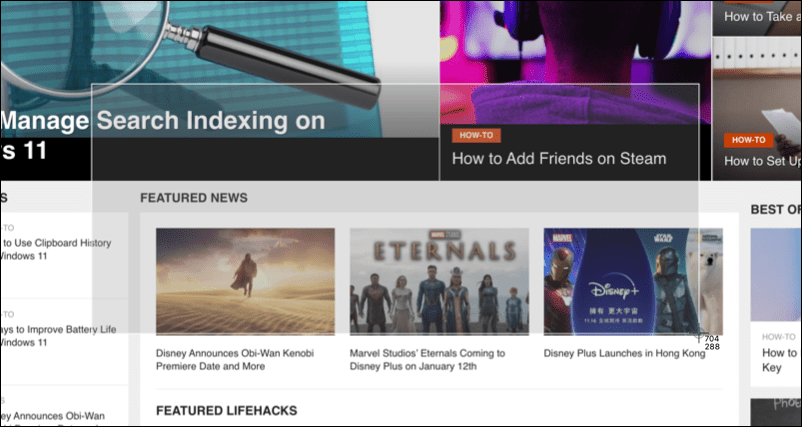
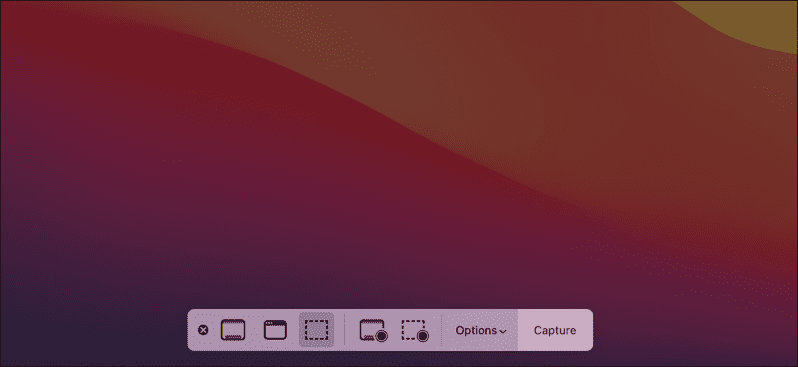
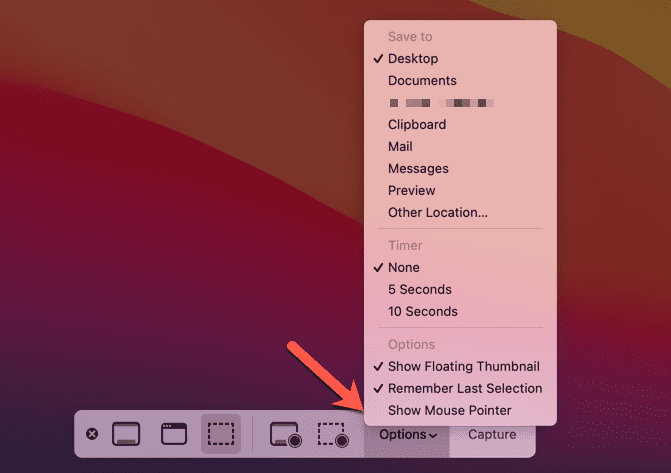
![[100 % ratkaistu] Kuinka korjata Error Printing -viesti Windows 10:ssä? [100 % ratkaistu] Kuinka korjata Error Printing -viesti Windows 10:ssä?](https://img2.luckytemplates.com/resources1/images2/image-9322-0408150406327.png)




![KORJAATTU: Tulostin on virhetilassa [HP, Canon, Epson, Zebra & Brother] KORJAATTU: Tulostin on virhetilassa [HP, Canon, Epson, Zebra & Brother]](https://img2.luckytemplates.com/resources1/images2/image-1874-0408150757336.png)

![Kuinka korjata Xbox-sovellus, joka ei avaudu Windows 10:ssä [PIKAOPAS] Kuinka korjata Xbox-sovellus, joka ei avaudu Windows 10:ssä [PIKAOPAS]](https://img2.luckytemplates.com/resources1/images2/image-7896-0408150400865.png)
